در این مقاله آموزش تنظیم و راه اندازی اسکنر اچ پی را برای شما آماده کرده ایم. برای تنظیم و راهاندازی اسکنر HP، باید ابتدا اسکنر یا دستگاه چندکاره HP خود را به کامپیوتر متصل کرده و نرمافزارهای لازم را نصب کنید. در این راهنما، مراحل گامبهگام برای تنظیم اسکنر HP در ویندوز توضیح داده شده است.
6 مرحله آموزش تنظیم و راه اندازی اسکنر اچ پی
1. اتصال اسکنر به کامپیوتر یا شبکه

اتصال از طریق USB :
- اسکنر را از طریق کابل USB به کامپیوتر خود متصل کنید.
- مطمئن شوید که دستگاه روشن است.
- ویندوز بهطور خودکار ممکن است درایورهای پایهای اسکنر را شناسایی و نصب کند. اگر نصب خودکار انجام نشد، مراحل بعدی را دنبال کنید.
بیشتر بخوانید: آموزش تنظیم و راه اندازی اسکنر برادر
اتصال از طریق Wi-Fi (شبکه بیسیم)

- از کنترل پنل اسکنر یا پرینتر چندکاره HP، گزینه Network یا Wi-Fi را انتخاب کنید.
- شبکه Wi-Fi خانگی خود را انتخاب کنید و رمز عبور را وارد کنید.
- مطمئن شوید که دستگاه به شبکه متصل شده است.
اتصال از طریق Ethernet (شبکه سیمی)
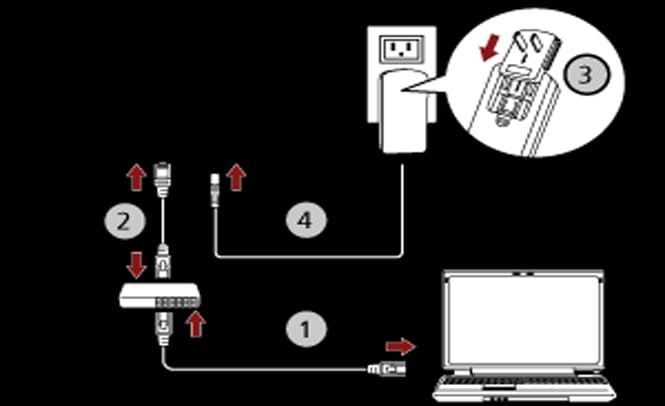
- اگر اسکنر دارای پورت LAN یا Ethernet است، آن را با کابل شبکه به روتر یا سوئیچ متصل کنید.
- دستگاه باید به شبکه شناسایی شود و آماده استفاده باشد.
2. نصب نرمافزار و درایور HP
استفاده از وبسایت HP
- به وبسایت رسمی HP بروید: [وبسایت HP](https://support.hp.com)
- مدل دستگاه خود را جستجو کنید و وارد صفحه پشتیبانی آن شوید.
- در بخش Software and Drivers، درایور مخصوص سیستمعامل خود را دانلود کنید.
- فایل دانلود شده را باز کنید و مراحل نصب را دنبال کنید.
استفاده از HP Smart

- نرمافزار HP Smart را از وبسایت HP یا از فروشگاه مایکروسافت دانلود کنید.
- پس از نصب، HP Smart را باز کنید و دستگاه HP خود را اضافه کنید.
- نرمافزار بهصورت خودکار درایورهای لازم را نصب کرده و شما را راهنمایی میکند تا اسکنر خود را پیکربندی کنید.
دانلود برنامه HP Smart برای اندروید : در این لینک
دانلود برنامه HP Smart برای آیفون : در این لینک
استفاده از سی دی (لوح فشرده)
- همچنین در کارتن برخی از دستگاه ها سی دی (لوح فشرده) وجود داره که از طریق آن میتوانید درایور ها یا برخی نرم افزار های کاربردی مورد نیاز برای دستگاه خود را نصب کنید. از طریق این لینک میتوانید راهنمای نصب پرینتر، اسکنر و دستگاه فکس از طریق سی دی را ملاحظه بفرمائید.
3. تست و استفاده از اسکنر
استفاده از HP Smart
- پس از اتصال اسکنر و نصب نرمافزار، HP Smart را باز کنید.
- در نرمافزار HP Smart، گزینه Scan(اسکن) را انتخاب کنید.
- نوع اسکن (رنگی یا سیاهوسفید)، رزولوشن، و محل ذخیرهسازی فایل را انتخاب کنید.
- روی دکمه Scan کلیک کنید تا فرآیند اسکن شروع شود.
استفاده از Windows Fax and Scan
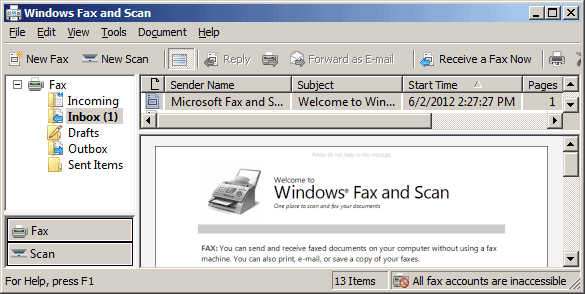
- به منوی Start بروید و Windows Fax and Scan را جستجو کنید.
- برنامه را باز کنید و از منوی بالا گزینه New Scan (اسکن جدید) را انتخاب کنید.
- اسکنر HP خود را انتخاب کنید (اگر بیش از یک دستگاه دارید).
- تنظیمات مربوط به اسکن (مانند رنگ و کیفیت) را تنظیم کنید و روی **Scan** کلیک کنید.
استفاده از Paint (نرمافزار نقاشی ویندوز)
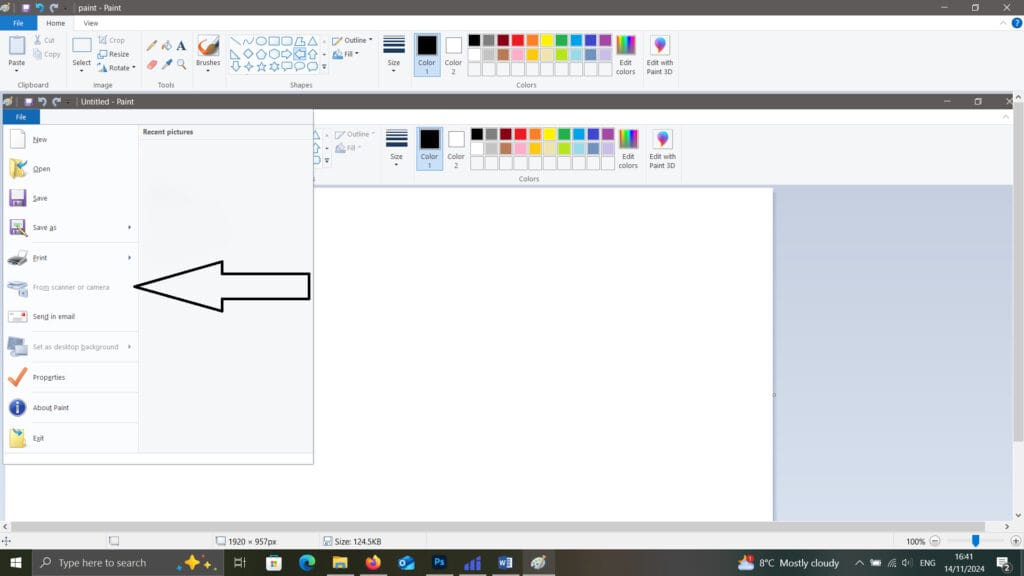
- برنامه Paint را باز کنید.
- از منوی بالا، گزینه File را انتخاب کنید و سپس From scanner or camera را انتخاب کنید.
- مرحله 3: اسکنر HP خود را انتخاب کرده و روی OK کلیک کنید.
- تنظیمات اسکن را اعمال کنید و دکمه Scan را بزنید.
4. تنظیمات پیشرفته اسکن
تنظیمات اسکن با HP Smart
- رزولوشن (Resolution): برای تصاویر با کیفیت بالا، رزولوشن بالاتر (مثل 300 یا 600 DPI) را انتخاب کنید. برای اسناد متنی، رزولوشن 200 DPI کافی است.
- نوع فایل (File Type): فرمت فایل خروجی را انتخاب کنید (مثل PDF، JPEG، PNG). برای اسناد، فرمت PDF و برای تصاویر، فرمت JPEG یا PNG مناسب است.
- حالت رنگ (Color Mode): میتوانید بین حالتهای رنگی، سیاهوسفید و خاکستری (Grayscale) یکی را انتخاب کنید.
5. ذخیره و اشتراکگذاری فایل اسکن شده
- پس از اسکن، فایل را میتوانید مستقیماً در کامپیوتر ذخیره کنید یا آن را از طریق نرمافزارهای ابری (مانند Google Drive، Dropbox) و ایمیل به اشتراک بگذارید.
- در نرمافزار HP Smart، امکان اشتراکگذاری سریع فایل اسکن شده از طریق ایمیل یا فضای ابری وجود دارد.
6. عیبیابی مشکلات اسکن

- اگر با مشکلاتی در اسکنر HP خود مواجه شدید، مراحل زیر را امتحان کنید:
- تأیید اتصال: مطمئن شوید که اسکنر بهدرستی به کامپیوتر یا شبکه متصل است.
- بازنشانی دستگاه: دستگاه را خاموش و روشن کنید.
- بهروزرسانی درایورها: از وبسایت HP آخرین نسخه درایور و نرمافزار را دریافت و نصب کنید.
- فایروال و امنیت شبکه: اگر از اسکنر شبکه استفاده میکنید، تنظیمات فایروال یا روتر را بررسی کنید تا مانعی برای ارتباط اسکنر و کامپیوتر نباشد.
نتیجهگیری:
با توجه به این آموزش و با انجام مراحل بالا، میتوانید اسکنر HP خود را به راحتی راهاندازی و تنظیم کنید و از قابلیتهای آن در ویندوز استفاده کنید. از نرمافزارهای HP Smart و Windows Fax and Scan برای اسکن اسناد و تصاویر استفاده کنید و تنظیمات پیشرفتهای مانند رزولوشن، نوع فایل، و حالت رنگ را برای بهبود کیفیت اسکنها تنظیم کنید.
خرید پرینتر با بهترین کیفیت
اگر میخواهید خرید پرینتر را از یک شرکت معتبر و با تجربه انجام دهید روی دکمه خرید پرینتر کلیک کنید، یا برای ارتباط با کارشناسان ما و واحد فروش با شماره 02188837529 تماس بگیرید.




نظرات